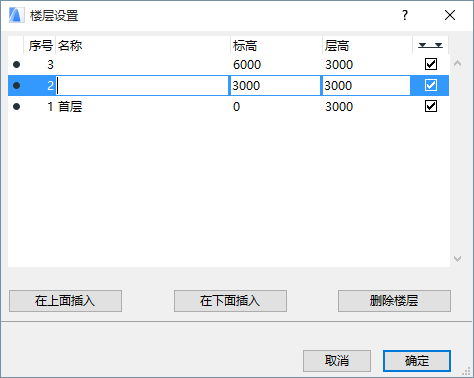
要访问此对话框,进行下列操作之一:
•使用楼层标签的上下文菜单
•点击设计>楼层设置命令。
•从浏览器的选定楼层,或楼层文件夹的上下文菜单中选择楼层设置。
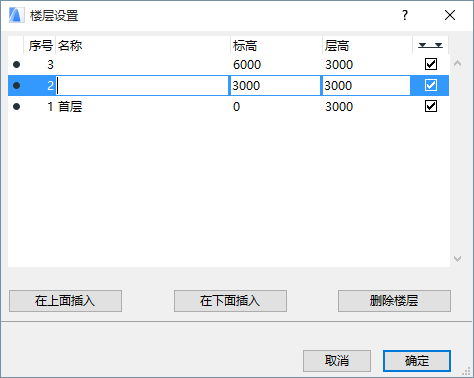
使用顶部的分割条调整列宽。
对话框的靠上部分提供一个设计中当前楼层的滚动列表。当开始一个新项目时,可能有几个默认创建的楼层。每一个项目至少必须包括一个楼层。
要激活一个楼层,请在列表中选择它,并点击"确定"。平面图将显示该选定楼层。
注意:也可以用浏览器项目或视图映射,或者迷您浏览器工具条中的相关楼层命令,在楼层之中浏览。
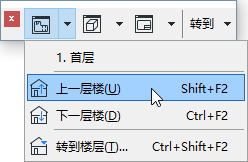
在上面插入/在下面插入:点击按钮以在列表中当前选定的楼层上或下创建新的楼层。
当选择了楼层的名称时,可以编辑其名称、标高(到项目零点)、到上面楼层的高度,以及是否显示剖面图上的楼层标高线。编号区域是不能手动编辑的。
多重选择可用,同时一次性为多个楼层编辑这些数值。
楼层高度和标高修改的解释是不同的:
•如果您修改一个楼层的高度,那么这将影响其上(如果楼层编号是正的)或其下 (如果楼层编号是负的)所有楼层的标高。在实践中,您通过将一个楼层的高度变大或变小来拉伸或缩小整个建筑物。其他所有楼层的高度将保持不变。
•如果您修改一个楼层的标高 ,那么这将影响它上一层或下一层楼的高度。在建筑实践中,您只改变单独一层楼的层高,同时保持建筑物的剩余部分不改变。其他所有楼层的标高将保持不变。
注意:更改楼层高度可能导致元素反向:它们的顶部标高将降到底部标高之下。
参见反转的元素。
显示剖面图上的层高(楼层设置右边较远的图标):选择此复选框以在剖面图中显示此楼层的标高线。

更多信息,参见显示/隐藏剖面图/立面图/室内立面图中的楼层标高线。
删除楼层:点击此按钮以删除所选楼层。
警告:如果您删除了一个楼层,楼层中含有的所有以其作为始位楼层的元素也将被删除!
警告:当您删除或添加一个楼层,或改变楼层高度时,取消排列将被完全清除。